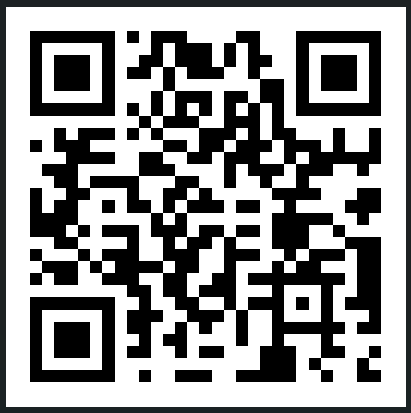ps怎么去掉水印文字,其实很简单只需几个步骤就完成
步骤一、首先打开电脑上的ps软件,然后把要去除水印的图片拖进ps软件里来

步骤二、找到ps左边工具栏的第二个工具矩形选框工具,单击左键然后拖动鼠标,直到全部选中左下角的水印文字,选中后,再单击鼠标右键找到填充,点击填充,

步骤三、这时候会出现一个填充对话框,内容那里选内容识别,模式选 正常,不透明度选100,点击确定,

步骤四、左下角的水印文字就自动计算后去除干净了,是不是很简单,再按ctrl+d 键,取消选区,这时候蚂蚁线就没有了,

步骤五、这时候我还想把右边的字也去掉,这时候我们换一个工具,左边工具栏的第三个工具套索工具,单击后,沿着生日快乐边缘把它圈起来,

步骤六、选中后,用上述同样的方法点击右键,选择内容识别填充,单击确定,
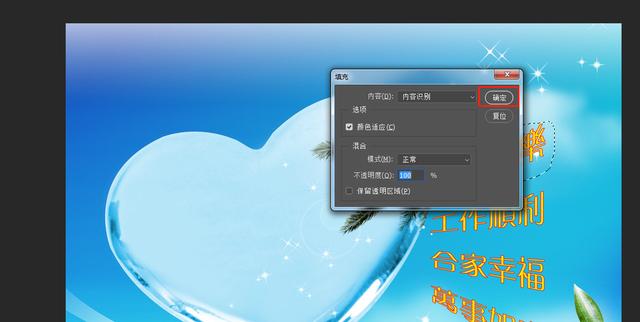
步骤七、重复上述的方法,以此类推,是不是文字也去掉了,同时也可以用快捷键shift+f5来进行填充,去掉水印文字后,就可以自由编辑。是不是很简单也很快速,当然了,还有很多种方法也可以去除水印文字 ,这只是其一较快速简便方法。


版权声明:本文内容由互联网用户贡献,观点仅代表作者本人。本站仅提供信息存储空间服务,不拥有所有权,不承担相关法律责任。 如文章有不实信息或侵犯了您的权益,请发送邮件至 2386932994@qq.com 反馈处理。
赞 (0)
相关推荐
-
开一家街边小吃店,如何才能稳赚不赔,真正做到暴利?
餐饮行业一直被认为是利润丰厚的暴利行业,而小吃更是让投资者们赚得盆满钵满的一个有效途径,但是,要想在小吃行业站稳脚跟,却不是那么容易。